

بقلم Gina Barrow, ، آخر تحديث: December 7, 2021
"هل يعرف أي شخص كيفية الإصلاح جهات الاتصال مفقودة ال أسماء ولكن يظهر فقط الأرقام الموجودة على اي فون؟ لقد واجهت هذه المشكلة منذ فترة طويلة الآن وأريد إصلاحها الآن ".
اشتكى العديد من مستخدمي iOS من أنهم لا يستطيعون رؤية أسماء جهات الاتصال الخاصة بهم عند الاتصال وإرسال الرسائل النصية. يعاني الآخرون أيضًا من نفس المشكلة مع Facebook والبريد الإلكتروني و جهات اتصال WhatsApp. لاحظ عدد قليل من المستخدمين أيضًا أن رسائل التذكير الخاصة بهم اختفت جنبًا إلى جنب مع جهات الاتصال الخاصة بهم. إذا فقدت أسماء جهات الاتصال الخاصة بك على iPhone ، فمن المحتمل أن يكون السبب في ذلك هو خلل في البرنامج أو خطأ. على الرغم من وجود مشكلات محتملة في الأجهزة ، فمن المرجح أن تكون على جانب البرنامج خاصة بعد تحديث نظام التشغيل iOS أو تطبيقاتك. في هذه المقالة ، سوف نستكشف 7 حلول سريعة وسهلة لإصلاحها الأسماء المفقودة لجهات اتصال iPhone مشكلة. اكتشف أيهما سيعمل من أجلك!
الجزء 1. 7 إصلاحات سريعة لجهات اتصال iPhone الأسماء المفقودةالجزء 2. استخدم أداة إصلاح iOS لإصلاح الأسماء المفقودة لجهات اتصال iPhoneالجزء 3. ملخص
قضية الأسماء المفقودة الأسماء على اي فون لقد وصل بالفعل إلى العديد من المنتديات عبر الإنترنت وحتى مجتمعات Apple ومستخدمي iOS يساعدون بعضهم البعض الآن في حل هذه المشكلة الغريبة.
من الصعب تحديد جذور المشكلة نظرًا لوجود أعراض مختلفة. ومع ذلك ، تشير كل هذه العلامات والأعراض إلى وجود مشكلة في البرنامج. ربما سيتم حل ترقية iOS ولكن أولاً ، دعنا نلقي نظرة على هذه الحلول السبعة التي جمعناها.
إذا كنت قد لاحظت للتو أن جهات الاتصال الخاصة بك تفتقد الأسماء ، فيمكن أن تساعد إعادة التشغيل السريع في استعادتها. ما عليك سوى المضي قدمًا وإيقاف تشغيل جهاز iPhone الخاص بك لفترة من الوقت ثم إعادة تشغيله ومعرفة ما إذا كانت الأسماء قد عادت مع الأرقام.
طريقة أخرى ممكنة لإصلاح الأسماء المفقودة الأسماء على اي فون هو تحريك ملف على iCloud جهات الاتصال وإيقاف تشغيلها. قد تحدث هذه المشكلة بسبب خطأ في مزامنة جهات اتصال iCloud الخاصة بك إذا كنت تستخدم iCloud كنسخة احتياطية أساسية.
سيري يمكن أن تساعدك في إصلاح الأسماء المفقودة لجهات الاتصال الخاصة بك إذا قمت بتكوينها بشكل صحيح. يمكنك بالفعل الاستفادة من هذا المساعد الذكي عن طريق إجراء مكالمات أو إرسال رسائل نصية إلى جهات الاتصال الخاصة بك على جهاز iPhone الخاص بك.
لتمكين Siri من الوصول إلى جهات الاتصال الخاصة بك ، أولاً ، عليك تشغيل هذه الميزة:
إذا قمت بتنشيط هذه الميزة قبل حدوث المشكلة ، فيمكنك ببساطة أن تطلب من Siri استعادة جهات الاتصال لك.
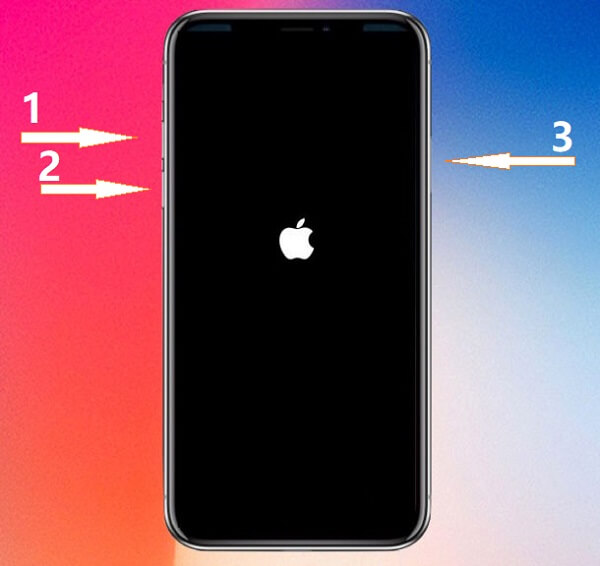
تتمثل إحدى الطرق السريعة لإصلاح أسماء جهات الاتصال الخاصة بك في إعادة تشغيل القوة على iPhone لقتل عمليات النظام التي قد تكون مسدودة وتسببت في حدوث هذه المشكلة. يختلف إجراء إعادة التشغيل بالقوة اعتمادًا على طراز iPhone الخاص بك ، تحقق من هذه الخطوات:
iPhone 6 والنماذج السابقة
لأجهزة iPhone 7 و 7 Plus
iPhone 8 والإصدارات الأحدث
تحقق مما إذا كانت أسماء جهات الاتصال الخاصة بك تظهر الآن بعد إعادة تشغيل جهازك.
جهات اتصال iPhone مفقودة الأسماء يمكن أن يحدث إذا قمت مؤخرًا بحذف حساب بريد إلكتروني على iPhone ، فقد لا تكون على دراية ولكن ربما تم استيراد جهات الاتصال الخاصة بك إلى هذا البريد الإلكتروني. كل ما عليك فعله هو إعادة إضافة البريد الإلكتروني ومعرفة ما إذا كانت أسماء جهات الاتصال الخاصة بك تظهر على الشاشة.
هناك حل سريع آخر لمساعدتك في استعادة أسماء جهات الاتصال الخاصة بك. إذا كنت لا تستخدم iCloud كنسخة احتياطية لجهات الاتصال ، فمن المؤكد أنك ستواجه هذه المشكلة عند تعيين إعدادات عرض جهات الاتصال لإظهار جميع جهات اتصال iCloud. تحتاج إلى التغيير والتبديل إلى جميع جهات اتصال iPhone. للقيام بذلك ، انتقل إلى:
يقول العديد من مستخدمي iOS أن إعادة تعيين إعدادات الشبكة الخاصة بك يساعد بشكل كبير في إصلاح مشكلة فقدان أسماء جهات الاتصال. يعيد هذا الخيار تعيين اتصالات الإنترنت الخاصة بك لكل من شبكة Wi-Fi و بيانات خليوية. تحتاج إلى إعادة الاتصال وتسجيل الدخول مرة أخرى بعد إجراء إعادة التعيين. فيما يلي الخطوات:
اكتشف ما إذا كانت هذه الطريقة قد نجحت من خلال الانتقال إلى تطبيق جهات الاتصال والتحقق من الأسماء.
الوقت هو التحدي الأكبر بالنسبة لك عندما تكون في عجلة من أمرك لإصلاح جهاز iPhone. نعلم جميعًا أن استكشاف الأخطاء وإصلاحها يستغرق بعض الوقت وأن بعض المشكلات تتطلب عملية قبل التغلب على المشكلات الفنية بنجاح. إذا كنت تريد توفير الوقت والجهد والحصول على نتيجة ، فاستخدم استرداد نظام iOS من FoneDog البرنامج.
استعادة نظام iOS إصلاح مشكلات نظام iOS المختلفة مثل وضع الاسترداد ، ووضع DFU ، وتكرار الشاشة البيضاء عند البدء ، وما إلى ذلك. قم بإصلاح جهاز iOS الخاص بك إلى الوضع الطبيعي من شعار Apple الأبيض ، الشاشة السوداء ، الشاشة الزرقاء ، الشاشة الحمراء. فقط قم بإصلاح نظام iOS الخاص بك إلى الوضع الطبيعي ، ولا تفقد البيانات على الإطلاق. إصلاح خطأ iTunes 3600 والخطأ 9 والخطأ 14 ورموز خطأ iPhone المختلفة قم بإلغاء تجميد iPhone و iPad و iPod touch. تحميل مجانا تحميل مجانا
FoneDog iOS System Recovery هي أداة إصلاح مفيدة تحافظ على أمان وحماية بياناتك أثناء إصلاح العديد من مشكلات iOS. ينتقل هذا البرنامج إلى النظام وينشر برامج ثابتة ثابتة دون أخطاء ومواطن ضعف محتملة.
كل ما عليك فعله هو تنزيل FoneDog iOS System Recovery وتثبيته ثم اتباع ما يلي:
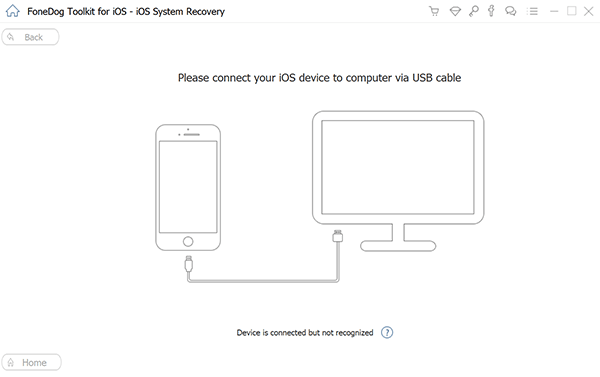
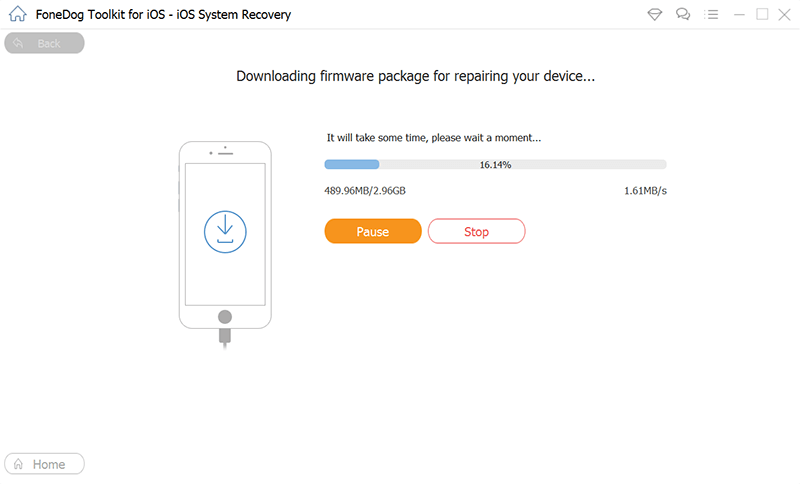
سيخبرك FoneDog iOS System Recovery عندما يحين وقت إزالة جهاز iPhone الخاص بك. لا تستخدم جهازك أثناء إجراء استكشاف الأخطاء وإصلاحها وتجنب فصله عن الكمبيوتر.
سيؤدي هذا بالتأكيد إلى إصلاح أسماء iPhone مفقودة ويمكنك الآن الاتصال أو إرسال رسالة نصية إلى شخص مهم.
ما لم يكن لديك ذاكرة فوتوغرافية لحفظ أسماء وأرقام جهات الاتصال الخاصة بك ، فهذا أقل ما يقلقك. ومع ذلك ، فإنه أمر مزعج بصراحة عندما تتوقع أن يعمل جهاز iPhone الخاص بك بشكل صحيح في الوقت الذي تكون فيه في أمس الحاجة إليه. ال جهات اتصال iPhone مفقودة الأسماء أثارت المشكلة الكثير من المستخدمين لمساعدة بعضهم البعض خاصة عندما تكون العلامات غير مؤكدة.
لحسن الحظ ، قمنا بتجميع 7 من الحلول التي أثبتت جدواها والتي أصلحت هذه المشكلة المزعجة. كمكافأة ، فإن أفضل طريقة يمكنك الاعتماد عليها عند مواجهة أخطاء نظام iOS هي الاستخدام استرداد نظام iOS من FoneDog. يدير هذا البرنامج نظام iOS الخاص بك ويصلح أي مشكلات غير مرغوب فيها عاجلاً.
الناس اقرأ أيضاكيفية إصلاح iPad معطل ، قم بالاتصال بـ iTunesاستكشاف الأخطاء وإصلاحها 101: كيفية إصلاح الأخطاء في iTunes عند تحديث iPhone أو استعادته
اترك تعليقا
تعليق
استعادة نظام iOS
.إصلاح مجموعة متنوعة من دائرة الرقابة الداخلية أخطاء النظام مرة أخرى إلى وضعها الطبيعي
تحميل مجانا تحميل مجانامقالات ساخنة
/
مثير للانتباهممل
/
بسيطصعبة
:شكرا لك! إليك اختياراتك
Excellent
:تقييم 4.6 / 5 (مرتكز على 70 التقييمات)